Comment établir des règles de validation des données dans Excel 2013
En établissant des règles de validation des données dans Excel 2013, vous pouvez considérablement diminuer les chances d'erreurs étant entrés, et les règles ne sont pas particulièrement difficiles à mettre en place.
Sommaire
- Sélectionnez la ou les cellules qui ont besoin d'une règle et puis cliquez sur validation des données sur l'onglet données du ruban.
- Sur la liste verte déroulante, choisissez la catégorie de règle que vous souhaitez.
- Dans l'onglet message de saisie, entrez un message de titre et entrée.
- Dans l'onglet alerte d'erreur, choisissez un style pour le symbole dans la boîte de dialogue message d'alerte, entrez un titre pour la boîte de dialogue, et entrez un message d'avertissement.
- Cliquez sur ok.
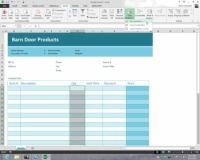  Agrandir Agrandir1 Sélectionnez la ou les cellules qui ont besoin d'une règle et puis cliquez sur Validation des données sur l'onglet Données du ruban.Sélectionnez la ou les cellules qui ont besoin d'une règle. Vous voyez l'onglet Paramètres de la boîte de dialogue Validation des données. | 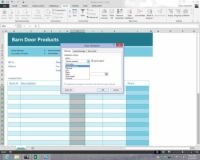  Agrandir Agrandir2 Sur la liste verte déroulante, choisissez la catégorie de règle que vous souhaitez.Entrez les critères de la règle. Qu'est-ce que le critère est dépend de quelle catégorie règle vous travaillez dans. Vous pouvez vous référer à des cellules dans la feuille en les sélectionnant. Pour ce faire, soit les sélectionner directement ou cliquez sur le bouton de sélection de canal et puis sélectionnez-les. |   Agrandir Agrandir3 Dans l'onglet Message de saisie, entrez un message de titre et entrée.Vous pouvez voir un message de titre et entrée. Le titre apparaît en caractères gras. Décrivez brièvement quel type de données appartient à la ou les cellules que vous avez sélectionnée. |
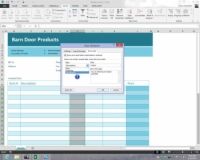  Agrandir Agrandir4 Dans l'onglet Alerte d'erreur, choisissez un style pour le symbole dans la boîte de dialogue message d'alerte, entrez un titre pour la boîte de dialogue, et entrez un message d'avertissement.Le titre que vous entrez apparaît dans le haut de la boîte de dialogue, et le message apparaît à côté du symbole. |   Agrandir Agrandir5 Cliquez sur OK.Pour supprimer les règles de validation des données à partir de cellules, sélectionnez les cellules, cliquez sur l'onglet Données, cliquez sur le bouton de validation de données, et dans l'onglet Paramètres de la boîte de dialogue Validation des données, cliquez sur le bouton Effacer tout, puis cliquez sur OK. |



